
3 טיפים שכדי להכיר לפני קניית מחשב חדש
מתי כדאי לקנות מחשב חדש המצב הכלכלי אינו מאפשר לנו לקנות מחשב חדש מתי שאנחנו רוצים, ואנו לא יכולים להרשות לעצמנו להגשים כל חלום שאנו
בעוד שטאבלטים וסמארטפונים עצמם הם פופולאריים, רוב האנשים מבינים שאין די בהם על מנת לכתוב את עבודת המחקר שלהם, להכין את סרטון היוטיוב או לשחק במשחק החדש שיצא זה עתה. אז איזה סוג של מחשב נייד עליכם לקנות? כתבנו עבורכם מדריך לקניית ובחירת מחשב נייד מומלץ לכל צורך.
אלו למעשה הדברים הכי חשובים שעליכם לקחת בחשבון טרם קניית מחשב נייד. לפירוט רחב יותר ראו את הפסקאות שבאות לאחר מכן.

מחשבים ניידים הם מספיק קומפקטיים על מנת לסחוב אותם איתכם לכל מקום, אך עם זאת מאפשרים לכם לבצע כל פעולה שיכול לעשות מחשב רגיל. זה הכלי הטוב ביותר לביצוע עבודה רצינית או למשחק, בין אם אתם נמצאים בבית, באמצע נסיעה או באמצע הרצאה באוניברסיטה.
יש בנמצא מגוון רחב של מחשבים ניידים מומלצים בכל הגדלים, מחירים ופיצ'רים שונים – מה שהופך את בחירת המחשב הנייד המושלם למשימה מאתגרת. זו הסיבה שיהיה עליכם להבין מה הם הצרכים שלכם. בכל שאלה נשמח לעזור ולהציע לשירותי מחשוב.
זו בחירה קשה לביצוע, במיוחד אם אינכם מכירים את שלושת הפלטפורמות – Mac, Windows או Chrome OS מראש. אבל הסקירה הכללית שנציג עבורכם כעת, של כל היתרונות והחסרונות בפלטפורמות השונות – תעזור לכם להחליט.
רוב המחשבים הניידים מגיעים עם אחת משלוש הפלטפורמות – MacOS, Windows או Chrome OS. בחירה של האחד שמתאים לכם ביותר היא תלויה בטעם האישי של המשתמש, אך הינה לפניכם סיכום קצר אודות כל אחת.
מערכת ההפעלה הגמישה ביותר, ווינדאוס, יכול לפעול על יותר דגמי מחשבים מכל פלטפורמה אחרת. מחירי המחשבים הניידים עם מערכת הפעלה של ווינדאוס 10 מתחילים מ-600 שקלים ועד מעל ל- 10,000 שקלים ומציעים מגוון רחב של אפשרויות – החל ממסכי מגע וזיהוי טביעת אצבע ועד שבבי גרפיקה כפולים (מעולה לגיימרים).
ווינדאוס 10 הינה מערכת ההפעלה המעודכנת ביותר של חברת Mictosoft ונחשבת למוצר הדגל שלה, מגיעה כהמשך ישיר של מערכות ההפעלה ווינדאוס 7 ו-8 ומהווה שידרוג משמעותי עבור אלו.

כוללת אפשרות להחליף בין תצוגות טאבלט ושולחן עבודה, תפריט התחלה (Start manu) חדשני עם אריחים זזים שמתעדכנים אוטומטית. מאז שווינדאוס 10 הוצג לראשונה ביולי 2015, נוספו לו עוד המון שידרוגים, ביניהם, האופציה לשרבט כמעט על כל אזור במסך. המחשבים של ווינדאוס 10 מצוינים לסטודנטים, חוקרים ומשתמשים עסקיים, והם המחשבים הניידים היחידים שגיימרים צריכים לחשוב עליו.

כל מחשבי הMacbook מגיעים עם מערכת ההפעלה החדשה ביותר של Apple – macOS Mojave .
מעל הכל, מערכת ההפעלה הזו מציעה פונקציונליות דומה לזו של ווינדאוס 10 אבל עם ממשק שונה ותחליפים ליישומים רבים בתחתית המסך כפי שיש בתפריט ההתחל של ווינדאוס. למחשבי הmac ישנה עוזרת אישית – Siri שהתמיכה שלה בשפה העברית עדיין לא מספקת את משתמשיה בישראל אך זה עדיף על פני העוזרת האישית של ווינדאוס שכלל לא תומכת בעברית.
משתמשי mac יכולים לבצע העברות בעזרת Apple Pay , לקבל שיחות או הודעות טקסט מהפלאפון ואפילו לנעול את המאק בעזרת Apple Watch. בכל מקרה, מחשבי מאק לא נועדו לתמוך במגע משום שמסכי המאקבוק לא מספקים אופציה שכזו. (מחשב נייד מומלץ לגרפיקה)
ניתן למצוא מערכת הפעלה זו במחשבי Samsung Chromebook. זו מערכת הפעלה פשוטה ובטוחה, אך עם זאת יותר מוגבלת מWindows וmacOS. ממשק המשתמש נראה דומה מאוד לזה של ווינדאוס, עם תפריט אפליקציות, שולחן עבודה והאופציה לגרור חלונות.
אך האפליקציה הכי שימושית שכנראה תעבדו איתה תיהיה דפדפן Chrome. החסרון במערכת הפעלה זו היא שהרבה האפליקציות לא יעבדו כראוי כאשר אין חיבור לאינטרנט. בכל מקרה, זה משתנה בין מחשבי Chromebooks השונים.
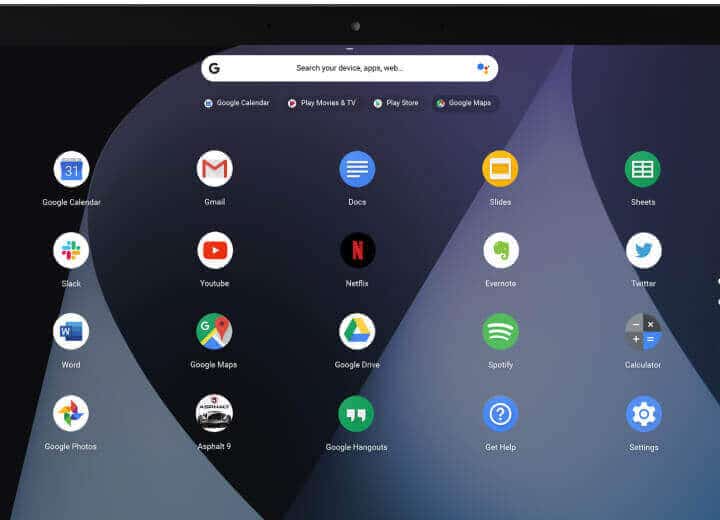
מחשב נייד מומלץ לשימוש ביתי: אם השימוש העיקרי שלכם במחשב הוא למטרת גלישה באינטרנט, שימוש באימייל, גלישה ברשתות חברתיות וצ'אט מיידי, מחשבי Chromebook יתאימו עבורכם במידה רבה, ובכך תהנו מאורך חיי סוללה גדול לעומת האחרים ובמחיר זול יחסית.
מחשבים אלו בעיקר פופולאריים בקרב בתי ספר והורים, משום שקשה להדביק מחשבים אלו בוירוסים ותוכנות זדוניות. אם אתם מעוניינים בChromebook, חפשו כזה עם לפחות 4GB של RAM ועם 16GB איחסון.
מחשב נייד מומלץ לצפייה בסרטים: מסך בעל רזולוצייה 1920×1080 עדיף, ומסך 4K רצוי לאוהבי הסרטים והסדרות שבינינו. אם אתם מתכננים להשתמש באפליקציות אנדרואיד, תוכלו להוסיף כסף ולקנות את מחשבי 2-in-1 שמציעה החברה.
הרבה מחשבים ניידים כיום נופלים בקטגוריית מחשבי 2 ב-1, אלו מכשירים היברידיים שיכולים להתחלף בפונקציונליות שלהם בין מחשב נייד מסורתי לבין טאבלט.
מחשבי 2 ב-1 מגיעים בדרך כלל בשני סיגנונות שונים: מחשבים ניידים ניתנים להסרה, כאלה שהמסך יכולים להנתק לגמרי מהמקלדת, ומחשבים ניידים גמישים, כאלה שהמקלדת והמסך יכולים להיות מסובבים ב360 מעלות אחד ביחס לשני.
לכל סגנון, המחשבים בו ברובם טובים יותר בלתת שירות למטרה אחת מסוימת מאשר אלו מהסגנון השני. בכל מקרה, אם אינכם רואים צורך במחשב נייד שהוא גם טאבלט, עדיף שתשקיעו את התוספת הכספית במחשב נייד רגיל טוב יותר.

לפני שאתם בודקים את המפרט הטכני או המחיר, עליכם לבחור מהי מידת הניידות שאתם מצפים מהמחשב שלכם. ככל שהמחשב שלכם קטן יותר כך תוכלו לנוע איתו יותר בקלות במהלך היום. ניתן לבחון זאת על פי גדלי המסך השונים של המחשב.

בעת בבחירת מחשב נייד מומלץ שום מפרט טכני שבעולם לא יגרום לכם להיות מרוצים מהמחשב הנייד שלכם אם אין לו ארגונומיה טובה. אם אתם מתכננים לעבוד הרבה שעות על המחשב הנייד, וודאו שהמקלדת מספקת תחושת מוצקה בעת ההקשה, אריחים יציבים ואנכיים ומספיק מרווח ביניהם.
בדקו שלוח המגע מדויק ולא גורם לחץ העכבר לקפוץ ממקום למקום. כזה שמגיב באופן קונסיסטנטי תחת ריבוי נגיעות, וכזה שמציע אופציות של Zoom-In כשזה מתאפשר. אם אתם קונים מחשב נייד עסקי, כדאי שתישקלו לקחת מחשב נייד עם מצביע בין לחצני הG וה-H כך שתוכלו לנווט ביעילות בשולחן העבודה מבלי להרים את האצבע מהמקלדת.
הרכיבים האלקטרוניים במחשב הנייד כגון המעבד, הכונן הקשיח, RAM וכרטיס הגראפיקה יכולים לבלבל אפילו את חובבי הלפטופים, אז אל תרגישו רע עם זה שקריאת המפרט הטכני של המחשב נראה עבורכם כמו סינית.
ה"מוח" של המחשב הנייד. זה המעבד, ויש לו השפעה ענקית על ביצועי המחשב, אבל בחירה חכמה תלויה במה שתרצו לעשות עם המחשב, אם אתם מחפשים מחשב נייד מומלץ לעבודה אולי אפילו תגלו שהדגם הזול ביותר יוכל להתאים לעבודה שברצונכם לבצע עם המחשב.
הינה לפניכם סקירה של הדגמים השונים הנפוצים כיום:

Intel Core i9: זהו המעבד שתופס את מקומו של core i7 כמעבד החדש ביותר מבית אינטל. מעבדי Core i9 מספקים ביצועים מהירים יותר מכל התקן נייד אחר. ניתן למצוא אותם במחשבים הניידים היקרים, במקומות עבודה בהייטק ובמחשבי גיימינג. מעבדי Core i9 שווים את המחיר שלהם רק אם אתם משתמשים בתוכנות שצורכות כוח חישוביות גבוה.
רוב המחשבים הזולים מגיעים עם 4 ג'יגה של RAM, אבל אידיאלית כנראה שתעדיפו לפחות 8 ג'יגה RAM ואפילו 16 ג'יגה אם אתם מוכנים להשקיע כספית. 32 או 64 ג'יגה לאלו מכם שזקוקים לשימוש מסיבי במחשב.
יותר חשוב מעוצמת המעבד אפילו, זה הביצועים של הכונן הקשיח. אם אתם יכולים לאפשר זאת לעצמכם ולא צריכים כמויות עצומות של איחסון פנימי במחשב הנייד, כדאי שתבחרו מחשב נייד עם solid state drive (SSD) יותר מאשר כונן קשיח, משום שבעזרתו תוכלו להנות ממהירות ביצועים גבוהה בלפחות פי 3 ותרגישו במחשב נייד מהיר יותר.
ככל שיש למחשב הנייד יותר פיקסלים, כך תוכלו להכניס בשטח המסך יותר תוכן ובחדות גבוהה יותר. בתקצוב נמוך, רוב המחשבים עדיין יציעו לכם תצוגה של 1366×768, אבל אם אתם יכולים לאפשר זאת, אנו ממליצים להשקיע מעט יותר כסף במחשבים בתצוגת 1920×1080 שידועים גם כFull HD או 1080p. מחשבים ניידים בתצוגות 2560×1600 או 3200×1800 או 3840×2160 (4K) צורכים יותר חשמל ובעלי סוללה חלשה יותר.
אם אתם קונים מחשב נייד רגיל, שאינו 2 ב-, לא תקבלו תועלת ייחודית ממסך המגע ואפילו תחוו אורך חיי סוללה שנמוך ב1 עד 3 שעות ממחשב נייד רגיל. במחשבי 2 ב-1, מסך מגע זה סטנדרט הכרחי.
אם אינכם משחקים במשחקי מחשב, יוצרים מודלים תלת ממדיים או עורכים וידאו ברזולוציה גבוהה, כרטיס גראפיקה משולב יהיה מספיק. אחרת, כדאי שתבחנו להוסיף כרטיס גרפיקה בנפרד של חברת AMD או Nvidia.
בעוד חוסר בכניסות ויציאות יכול לגרום לוותר על מחשב נייד מסויים, כדאי שתבדקו אילו באמת יועילו לכם. רוב המחשבים הרגילים כיום יגיעו עם חיבורי USB 3.0 ו-HDMI למסכים חיצוניים. לעומתם, עם הזמן יותר ויותר מחשבים ניידים מגיעים עם חיבורי USB Type-C או Thunderbold 3 (שהם מתחרים של Type-C).
מחשבים עם חיבור Type-C הם בעלי יתרון גדול כי באמצעותם תוכלו להתחבר למטענים ומעגנים אוניברסליים. אם אתם יכולים לחכות מעט, בקרוב יגיעו למדפים מחשבים ניידים עם חיבור USB 4.0 בעלי יכולת העברת מידע מהירה יותר והיכולת לשרשר מוניטורים באיכות 4K באמצעות כבל בודד. כניסות ויציאות נוספות שיש לשים לב אליהן ויוכלו להיות שימושיים במיוחד הם חיבורים ייעודיים לכרטיסי SD, אוזניות וEthernet.
אם אתם מחפשים מחשב נייד מומלץ לגיימרים או אם אתם עומדים לרכוש מחשב נייד עצום, שכנראה תשתמשו בו רק על השולחן בחדר או במשרד בסביבה הקרובה, אין לכם מה לדאוג מאורך חיי הסוללה.
אחרת, אם אתם מתכננים להשתמש במחשב הנייד על הברכיים, בין אם בבית או בעבודה, או אם אתם מתכננים לתזז ממקום למקום על המחשב הנייד, תצטרכו לפחות 7 שעות של חיי סוללה, עם 8+ שעות במצב האידיאלי.
כדי לקבוע מה אורך חיי הסוללה של המחשב הנייד צפויים להיות, לא כדאי שתסמכו על מה שכותב לכם היצרן על האריזה. במקום זאת, קראו ביקורות ברחבי האינטרנט ממשתמשים אמיתיים.

בחירת מחשב נייד מומלץ בימים אלו: אתם יכולים להנות ממחשב שעונה על הצרכים שלכם בפחות מ1000 ₪. אך אם אתם יכולים להרשות לעצמכם זאת, תוכלו להנות ממערכת עם מבנה יותר איכותי, ביצועים חזקים יותר ותצוגה טובה יותר.
מחשבים ניידים זולים ללימודים תוכלו למצוא את מחשבי Chromebooks של חברת גוגל, אחריהם במחיר יבואו מחשבים עם מעבד Intel Core i5 כמו Lenovo IdeaPad 530s וגם Asus ZenBook UX333FA. אחריהם, במחיר גבוה במעט אך עם יותר ניידות ונוחות תוכלו למצוא מכשירים כמו Apple Macbook Air וגם Dell XPS 13.
מכאן והלאה הזרוע נטויה לעוד הרבה מחשבים ניידים יקרים ובחירה בהם תלויה בצרכים ספציפיים של המשתמש.
המחשב הנייד שלכם יכול להיות טוב רק בזכות החברה שעומדת מאחוריה. תמיכה טכנית מקצועית וזמינה הינה בראש ובראשונה. מבדיקות עולה כי חברת Apple עומדת במקום הראשון במתן שירותי תמיכה טכנית למשתמשיה אחריה חברת Razer ובמקום השלישי Dell.
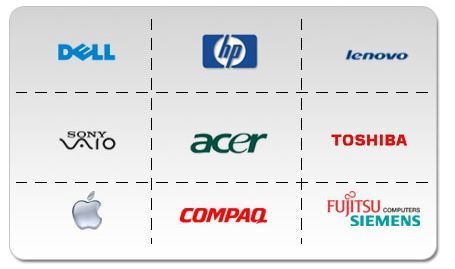
תמיכה זה רק חלק ממה שהופך את המחשב הנייד שלכם לשווה את הכסף. עליכם להעריך גם היכן עומד יצרן המחשב הנייד שלכם בפרמטרים של עיצוב חדשני, ערך ותחרותיות בשוק. במחשבים ניידים שמיועדים לגיימינג ניתן למנות את החברות MSI ואת Acer וגם Alienware כשלושת החברות הטובות בתחום.
מדריך זה נכתב כחלק משירותי טכנאי מחשבים שאנו מעניקים לציבור הרחב, בהצלחה! לכל שאלה ניתן להגיב בתגובה בפוסט, וצוות הטכנאים ישמח לענות.
המחשב שלנו מלווה אותנו יום יום במשך שנים, אנו עובדים באמצעותו, צורכים תרבות ובידור, מתקשרים עם חברים ומשפחה, לומדים ועוד דברים רבים אחרים. לכן קניית מחשב חדש שישמש אותכם ביום יום צריכה להיות מושכלת וכדאי להתייעץ עם המומחים. אנו בסיבים משווקים מורשים של כל יצרניות המחשבים הניידים והלפטופים הטובים בעולם ואנו שמחים לייעץ לכם במאמר זה על סמך הניסיון שלנו.
עומדים בפני רכישת מחשב חדש? פנו אלינו או השאירו פרטים בטופס למטה לקבלת הצעת מחיר משתלמת. אצלנו בסיבים לא רק תקבלו מחיר אלא גם שירות והתאמת המחשב לצרכים שלכם בידיוק.
אז מוכנים להתחיל בחיפוש אחר המחשב החדש? עם כל כך הרבה מכשירים חדשים בשוק ועוד כמה שבדרך זה נהפך להיות אתגר להבין מה חשוב באמת ואיך נדע איזה מחשב מתאים לנו, לפני שקונים אותו ומתאכזבים.

אחת התכונות הטובות והחשובות ביותר של המחשב נייד היא יכולתו להיות נייד , להחליק את המחשב לתוך תיק ולטייל איתו בארץ או בעולם.
אם גם לך חשובה הניידות של המחשב והיכולת לקחת אותו לכל מקום בנוחות וקלות אז כדי לשים לב לשני דברים חשובים, הראשון גודל המסך והשני משקל המחשב הנייד.
ככל שהמסך קטן יותר בדרך כלל גם המשקל יהיה קטן יותר .
דגמי Ultrabooks מעוצבים עם גודל מסך קטן ועיצוב דק וקל משקל , לכן אם המשקל חשוב לך Ultrabook יכול להתאים. בדרך כלל גודל הסטנדרטי למחשב נייד הוא 15.6 אינץ' שלהערכתי הוא נוח מאוד. אם רוצים מחשב קל יותר ונייד יותר בדרך כלל אני ממליץ על 14 אינץ' או 13.3 אינץ' אך עם זאת ההחלטה היא אינדיוידואלית ותלויה בכל לקוח.
RAM – זיכרון הפנימי של המחשב הוא המפתח לביצועים של המחשב , במיוחד אם אתה עובד בכמה תוכנות בו זמנית או סתם פותח בו זמנית הרבה חלונות בדפדפן האינטרנט וכדומה (מולטי טסקינג) במחשב.
כמה שיש יותר זיכרון ככה המחשב יעבוד בצורה מהירה יותר.
כיום אנו ממליצים למחפשים מחשב בעיקר לביצועים ועבודה נחפש מחשב עם לפחות 16 גיגה ראם מסוג DDR4 ומעלה.
אם אתם מתכננים לעבוד הרבה שעות מול המחשב, העיניים שלכם חשובות ולכן חשוב לשים לב לסוג המסך והמפרט הטכני שלו. אני ממליץ על מסכים עם רזולוצייה FULL HD לפחות! ופאנל מסך מסוג IPS. פאנלים מסוג אחר בדרך כלל מבריקים וגורמים להשתקפות האור, אני אישית פחות אוהב וזה מפריע לי נורא.
שימו לב במחשבים ניידים עם מסך מגע יש מסך מבריק בדרך כלל בעקבות שכבת הטאץ'.
אם הניידות חשובה לך , חיי הסוללה הם דבר שכדאי לשקול .
מציאות חיי הסוללה של מחשב נייד לרוב שונה בתכלית ממה שכתוב על הקופסה .
משתנים כגון בהירות המסך וסוגי התכונות שאתה מפעיל ישפיעו על משך הסוללה.
במקום להתמקד במספר השעות שהיצרן מצטט , תסתכל על דירוג הסוללה בשעות וואט או מיליאמפר-שעה .
ככל שהמספר גדול יותר כך הסוללה תחזיק יותר זמן.
חשבו על המעבד כ-♥ של המחשב הנייד, אנו בסיבים בדרך כלל עובדים עם מעבדים מבוססי אינטל לכן נכתוב עליהם, בגדול יש שלושה סקטורים עיקריים(יש יותר אך לא נסבך) מעבדי I3 , מעבדי I5 , ומעבדי I7.
נוכל למצוא מעבד i3 במחשבים ניידים ברמת מתחילים (הבסיסים)
מעבדי i5 נמצא ברוב המחשבים הניידים הבינונים
ומעבדי i7 במחשבים נידיים מתקדמים יותר.
i7 אולי מציע את הביצועים הטובים ביותר אך הוא עלול לגרום ללא מעט חום לבצבץ מתחת למחשב , וצריכת סוללה חזקה. בפועל עבור חלק מהפעולות והעבודות לפעמים מעבד מסוג I5 יכול לבצע את העבודה אף טוב יותר מI7. לכן כדאי להתייעץ עם איש מכירות של חברת סיבים שידע להתאים לך את המחשב המושלם עבורך!
לא רק שתצטרך לשקול את כמות האחסון , אלא גם את סוג האחסון.
בעבר כונני הדיסק קשיח היו המועדפים ביותר .
כשהחלו עם האופנה של המחשבים הקלים והדקים יותר , הכוננים הקשיחים איבוד מהפופולריות שלהם.
במקום זאת , בעלי מחשבים ניידים רבים בוחרים בכונני SSD שהם מהירים יותר , שקטים יותר.
עם זאת מאז הטכנולוגיה התקדמה עוד הרבה ויש סוגים שונים של SSD החל מתצורת 2.5 אינץ' , M2 או SSD שרץ על קווי המידע של המעבד Pcie NVME. לכל אחד יתרונות וחסרונות.
USB-C ו USB 3.0 , חייב להיות בכל מחשב חדש אם ברצונך לחבר ולהשתמש בהתקנים חיצונים כגון כוננים קשיחים חיצוניים ,חלק מהמחשבים הניידים החדשים לא כוללים חיבור זה זכור זאת לפני שתמשיך לרכוש .
כיום אנו ממליצים גם לוודא שהמחשב תומך בthunderbolt בכניסות הTYPE C שלו.
חשוב לשים לב מה תקופת האחריות, מי מספק את האחריות, האם ניתן להרחיב אותה ועוד.
אנו בסיבים מוסמכים לייעץ ולעזור לך במסע לבחירת המחשב נייד או הנייח החדש שלך לפי הצריכים והתקציב שתרצה להשקיע. לפרטים צור קשר עכשיו: 058-444-4949.

מתי כדאי לקנות מחשב חדש המצב הכלכלי אינו מאפשר לנו לקנות מחשב חדש מתי שאנחנו רוצים, ואנו לא יכולים להרשות לעצמנו להגשים כל חלום שאנו

כללים חשובים ביותר לשמירה על המחשב: האם אתם יודעים לשמור על המחשב שלכם בצורה תקינה ?האם זה חשוב לכם העניין של המחשב שלכם ?… סקרים מראים

כמה תסכול אני פוגש אצל לקוחות שאני מגיע לטפל להם במחשב האיטי. והאמת שאני מאוד מבין אותם מחשב שעובד לאט יכול להוציא אדם מכליו בקלות.

מאיר MCSA מוסמך Microsoft לניהול רשתות ושרתים, מומחה להנדסת רשתות ותקשורת בעל הסמכות נרחבות בתחומי המחשוב, תשתיות תקשורת ואבטחת מידע. חי ונושם בקרים ואלקטרוניקה, מתכנן מערכות אבטחה ופרוטוקולי תקשורת וחולם סיבים אופטיים. תמיד שמח לעזור ולתת שירות.